Как в яндекс браузере включить vpn бесплатно
Яндекс.Браузер — безопасный браузер со встроенной защитой Protect. Выделяется своей скоростью и удобным интерфейсом, однако возможности включить VPN без сторонних программ на нем нет. К счастью, для этого существует большое количество расширений, позволяющих работать с этим браузером в анонимном режиме.

Статьи по теме:
- Как в яндекс браузере включить vpn бесплатно
- Как в опере включить vpn на компьютере
- Как выключить прокси
Browsec
Browsec — англоязычный проект, наиболее распространенный в странах Америки, доступен для скачивания и в России. Расширение можно скачать и добавить в браузер с официального сайта разработчика. Приложение доступно практически для всех браузеров, в том числе для Яндекс, Google, Opera и Mozila. Возможна установка еще и на Android и iOS.
Из плюсов стоит отметить быструю скорость соединения даже при большой дистанции между серверами, сохранение высокого уровня безопасности, доступность. Расширение является бесплатным и денег за обслуживание не берет.
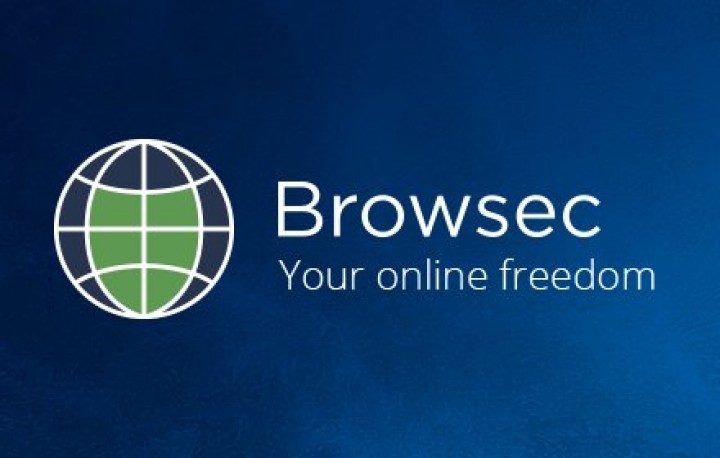
Hola!
Самой простой программой из списка будет являться Hola!, которую можно скачать с официального сайта, либо с магазина расширений Google. Расширение славится своим простым интерфейсом и быстрой установкой. Для того чтобы активировать VPN, достаточно просто выбрать из списка необходимую страну, к серверам которой и будет настроено соединение. К сожалению, в бесплатном доступе список стран сильно ограничен — к серверам Южной Америки, Африки и средней Азии пользователь подключиться не сможет. В платном тарифе эта проблема будет решена.
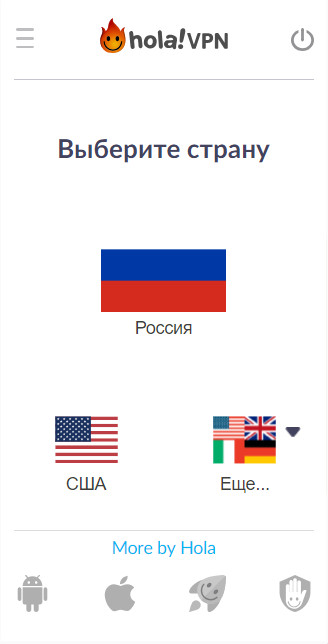
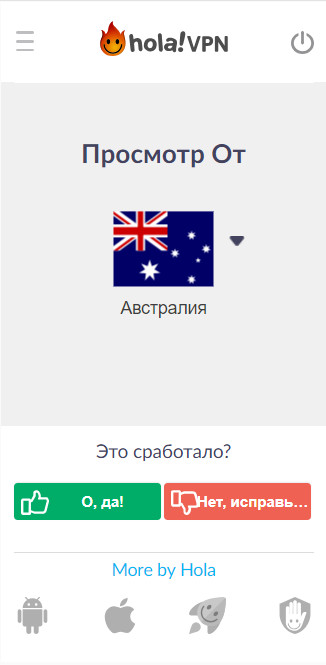
Главный минус программы — перебои в работе. Изредка расширение может прекратить соединение, либо просто отключиться. Также особенность заключается в том, что в режиме «Инкогнито» приложение недоступно и работать не будет.
Hola! есть на Android и iOS, однако на этих платформах за нее необходимо ежемесячно платить.
FriGate
FriGate — расширение для Яндекс.Браузера, Google Chrome, Opera и Mozilla Firefox. Для скачивания программа доступна на сайте разработчика или в магазине расширений Google абсолютно бесплатно. Программа прежде всего создана для обхода блокировок сайтов на территории определенной страны через прокси-сервера.
Программа лучше всего подойдет для более опытных пользователей интернета, поскольку в новых версиях, после массовых блокировок со стороны правительства, список прокси теперь необходимо прописывать самостоятельно. Без этого расширение будет выдавать ошибку.
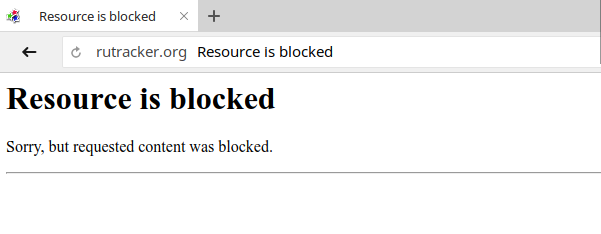
После запуска клиент автоматически откроет настройки, куда и нужно будет ввести прокси:
https://uk-167-116-1.friproxy0.eu:443 [UK]
https://ua-139-170-1.fri-gate0.biz:443
[UA] https://fr-54-189-1.friproxy.eu:443 [FR]
Далее нужно переключиться на вкладку «Сайты» и ввести адрес одного или сразу несколько сайтов. После этого расширение осуществит соединение к ним без каких-либо проблем.
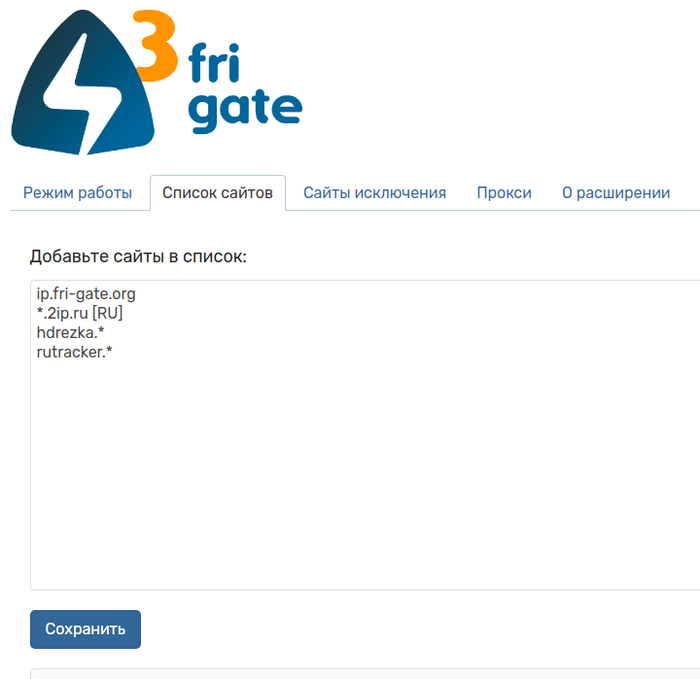
Из минусов стоит отметить медленную скорость интернета. В остальном расширение проявляет себя неплохо.

Совет полезен?
Статьи по теме:
- Как настроить vpn-клиент
- Как настроить браузер на телефоне
- Браузер будущего от Yandex
Добавить комментарий к статье
Похожие советы
- Лучшие браузеры для iPhone
- Как зайти на заблокированный сайт
- Лучшие и бесплатные VPN программы на смартфон
- Как сделать мобильную версию сайта
- Как включить прокси в Opera
- Как зайти на американский сайт
- Как установить мини «Оперу» на Sony Ericsson
- Как подключиться к Opera
- Как включить защищенный режим
- Как включить сессию в браузере
- Как лечить паховые лимфоузлы
- Как в Опере настроить прокси
- Как удалить cookies и сменить ip
Как добавить VPN в Яндекс.Браузер на Андроид
Из-за того, что в многие компании перестали работать в России, приходится использовать VPN для доступа к ним. Да, в 2023 году уже не так-то просто посмотреть сериал или зайти в зарубежный интернет-магазин — приходится оплачивать подписку на VPN-сервис или же рисковать собственными данными, используя бесплатный. К тому же, установка и скачивание приложений занимает уйму времени, не говоря уже о драгоценном месте на жестком диске. Но есть отличный способ избежать этого — можно просто включить VPN в Яндекс.Браузере на Андроид! Рассказываем, как это сделать и какой сервис выбрать.
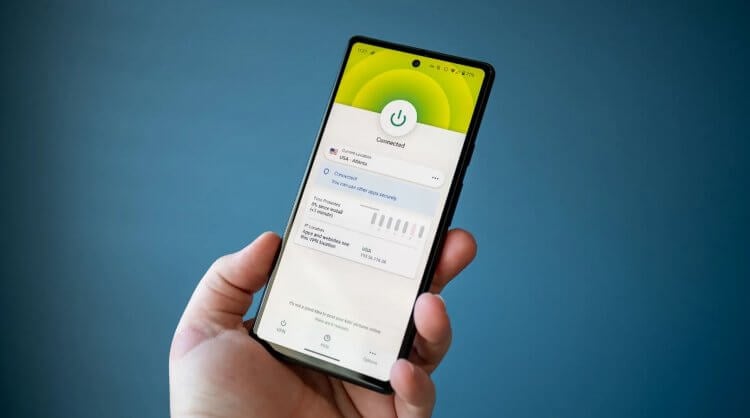
Рассказываем, как установить VPN в Яндекс.Браузер на Андроид
Само наличие VPN в браузере Яндекса удивляет: как так отдельный сервис может работать в рамках другого приложения? На самом деле, все очень просто: VPN в браузере представлен в виде отдельного расширения. Достаточно его установить и активировать, после чего все сайты, будут доступны.
Как настроить VPN в Яндекс Браузере
Однако важно помнить, что работа ВПН распространяется только на браузер, поэтому зайти в приложение, которое перестало работать в России не выйдет. Казалось бы, установить VPN в Яндекс.Браузер на Андроид очень просто: зашел в настройки и выбрал раздел «Дополнения».
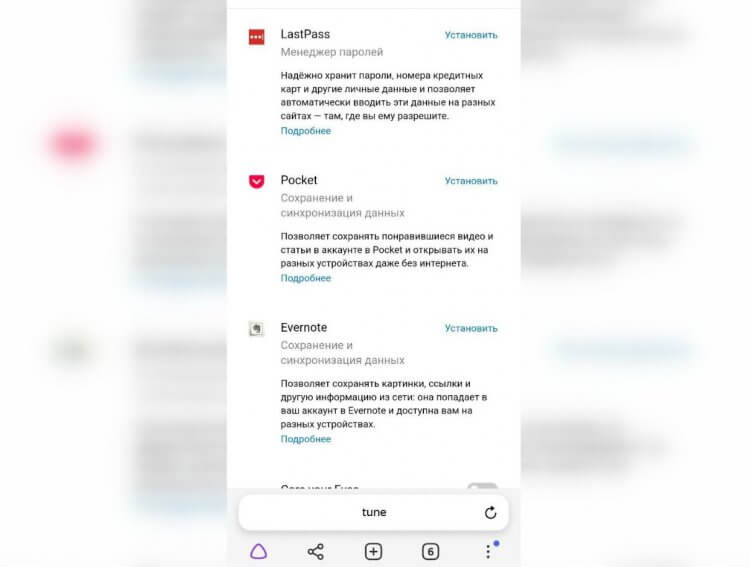
В каталоге расширений Яндекс.Браузера пока ничего особого нет
Но на деле вас ожидает разочарование: дело в том, что каталог расширений в Яндекс.Браузере практически пуст. Там можно найти аддоны для блокировки рекламы, Evernote и менеджер паролей. На самом деле, это все, что доступно на данный момент — недаром пункт подписан «Дополнения (Бета-версия)», так как он еще находится в разработке. Что теперь делать?
Оказывается, все очень просто: вам нужно зайти в каталог расширений Гугл Хром и скачать оттуда нужное! И нет, это не расширения для мобильного Хрома на Андроид, а для десктопной версии. Каково было мое удивление, когда я узнал, что они подходят для Яндекс.Браузера да еще и на смартфоне. Смотрите, как это делается.
- Зайдите по этой ссылке через Яндекс.Браузер и нажмите «Установить».
- После этого дайте разрешение на установку расширения — нажмите «Установить».
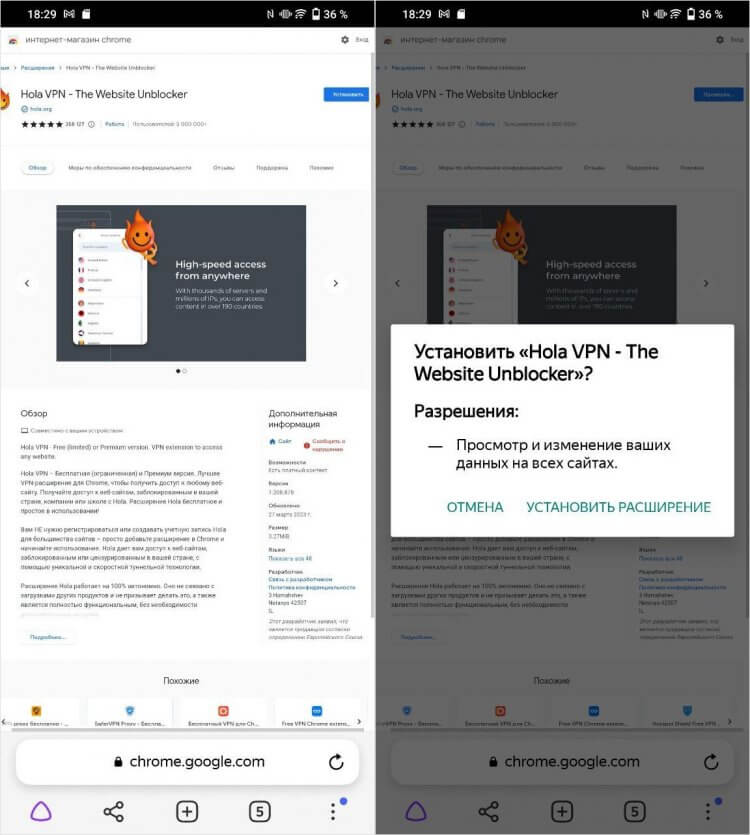
Установить расширение с ВПН в Яндекс Браузер на Андроид очень легко
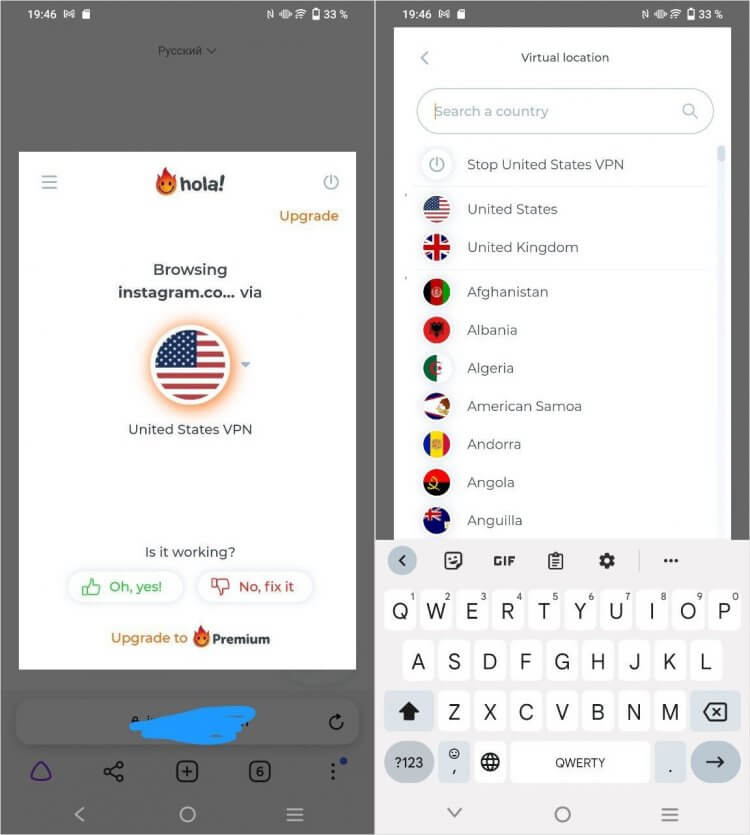
VPN работает в пределах браузера и не отключается
Что удобно: для использования ВПН в Яндекс.Браузере на Андроид не нужно скачивать отдельное приложение и регистрироваться в нем, как это приходится делать с VPN-сервисами на Windows. Скачать их тоже очень легко в каталоге расширений для Хрома — тоже без входа или регистрации.
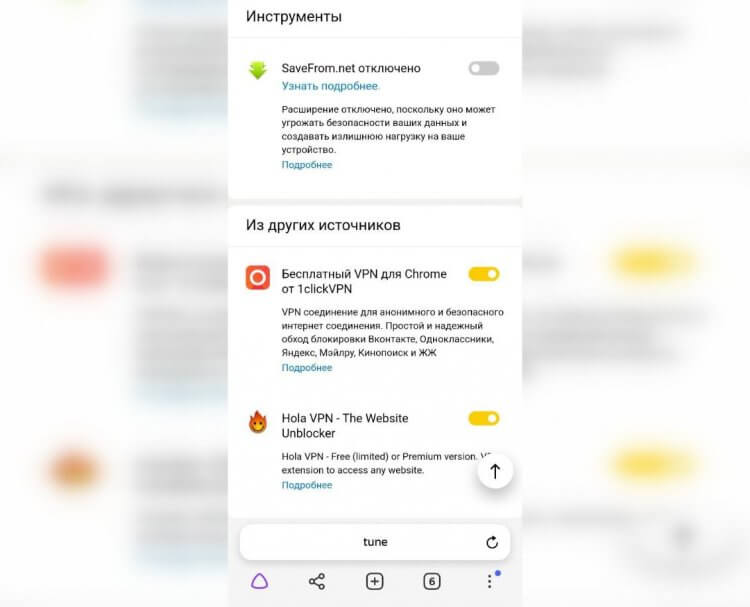
Расширение с VPN легко отключается в дополнениях
Но есть и нюансы: так VPN работает внутри браузера, поэтому сам смартфон фактически не использует подключение к виртуальной частной сети. То есть, зайти в любое другое приложение, которое не работает в России, у вас не получится. Зато при закрытии браузера VPN остается подключенным. Имейте это в виду.
Какой VPN для Андроид лучше
Такой способ намного проще и подойдет тем, кто чаще пользуется именно веб-сайтами нежели приложениями. Естественно, что вы можете выбрать любое расширение VPN в каталоге для Chrome, который вам понравится, и скачать его для мобильного Яндекс.Браузера. Но помните, что поддерживаются не все. Вот несколько расширений VPN для браузера на Андроид, которые я опробовал и советую вам.
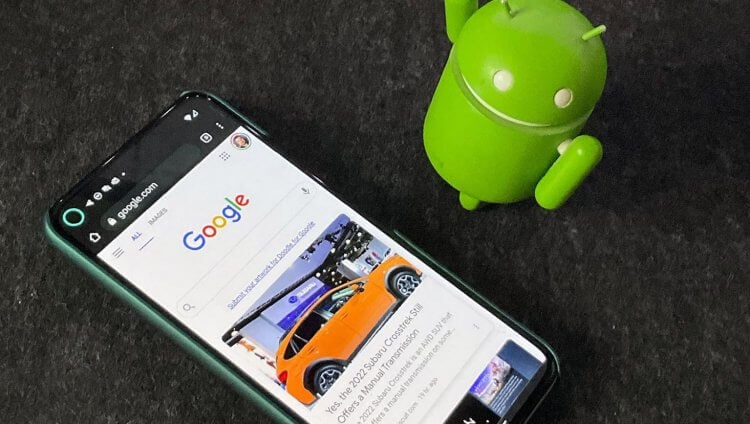
Вот еще несколько расширений от десктопного Хрома, которые работают в Яндекс.Браузере
- Browsec VPN — этот сервис очень хвалят пользователи Google Chrome. И вправду: работает быстро, не отключается, не требует регистрации и подходит даже для просмотра видео.
- 1clickVPN — удобное расширение с VPN, которое подойдет даже для Mozilla Firefox. После установки у вас откроется страница с QR-кодом на скачивание приложения из Google Play, но вас это не должно пугать. Просто переходите в «Дополнения» и включаете его: при старте позволяет выбрать сервер из нужной страны. Регистрация не нужна.
- Hoxx VPN Proxy — еще одно дополнение из Хрома, которое работает в Яндекс.Браузере на Андроид. У него много серверов в 100 странах мира, поэтому даже при высокой нагрузке вы все равно сможете подключиться. По скорости немного уступает Hola VPN, но я могу ошибаться. В любом случае, держите его под рукой — пригодится!
Кстати, если у вас Google Pixel, вы можете опробовать свежий Android 14 прямо сейчас! В нашей статье мы рассказали, что нового в операционке, когда ждать релиза и как установить на смартфон.

Теги
- Безопасность Android
- Новичкам в Android
- Приложения для Андроид
Как в яндекс браузере включить vpn на телефоне
VPN — довольно полезный и актуальный инструмент для многих пользователей. Он необходим для банального посещения ресурсов, которые не распространяются в связи с локальным доменом на весь мир. И если на версии Яндекс.Браузера на ПК настроить его не составит труда, то на мобильной версии могут возникнуть проблемы.
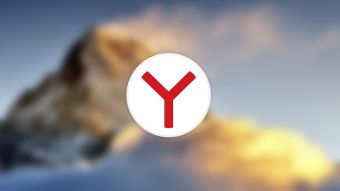
Статьи по теме:
- Как в яндекс браузере включить vpn на телефоне
- Как убрать мобильную версию
- Как организовать vpn-соединение
Выбор VPN через Opera или Google
К сожалению, встроенная функция VPN в Яндекс.Браузере отсутствует, поэтому необходимы дополнительные ресурсы, в связке с которыми и будет создано VPN-соединение. Программы, осуществляющие подключение к прокси-серверу, могут быть платными и бесплатными, а установить их можно либо через официальный сайт разработчика, либо через магазин расширений Opera или Google.
Чтобы установить программу для VPN через Opera, необходимо сначала зайти в магазин под названием Opera Addons. Затем в окне «Поиск дополнений» нужно ввести слово VPN.
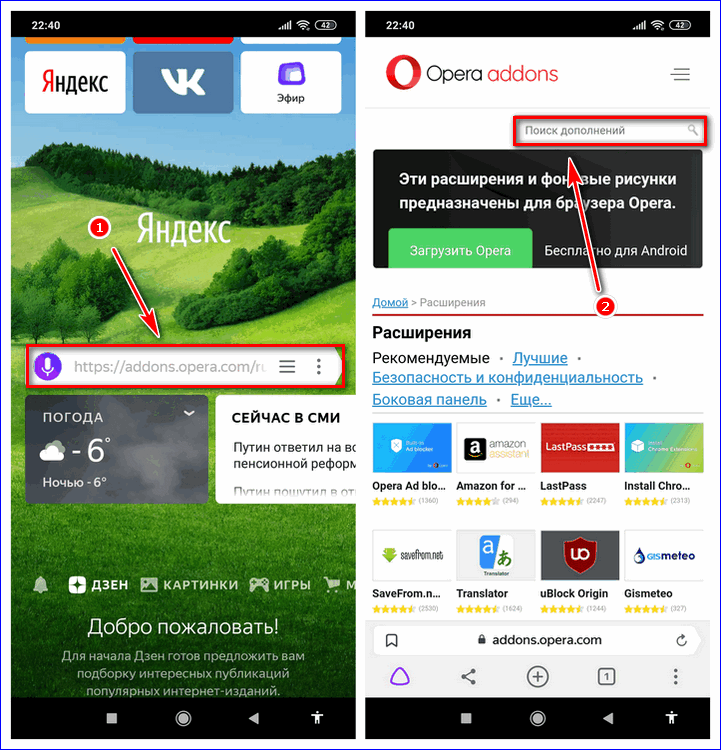
Внизу отобразится список плагинов, которые и позволят изменить IP-адрес пользователя. Они могут быть как платными, так и бесплатными. После выбора одной из программ нужно нажать на три точки в правом нижнем углу, а затем на «Версию на ПК».
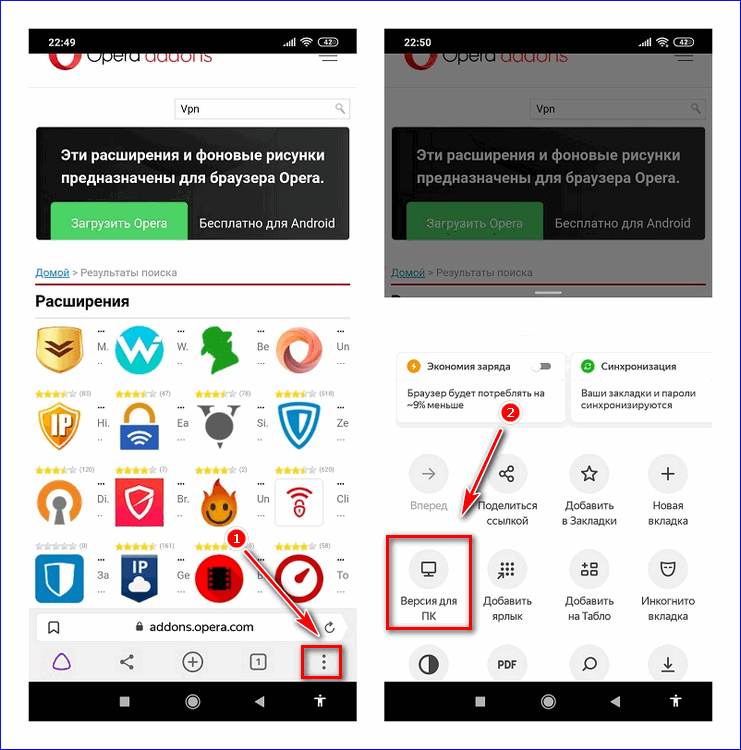
Через магазин расширений Google установить VPN программу намного проще, если рассматривать на конкретном примере — расширении «VNP Hola».
Требуется лишь зайти на страницу магазина расширений и ввести в поисковой строке соответственно название программы.
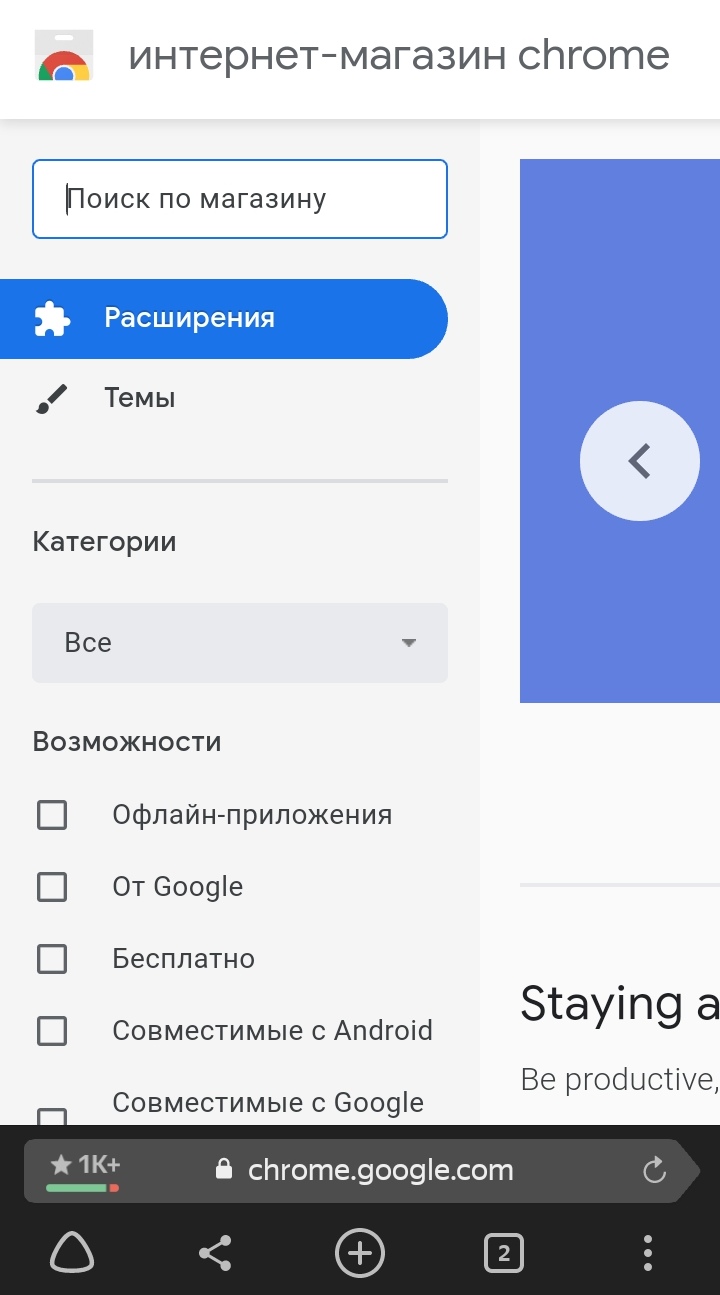
Далее перейти на страницу товара и нажать на синюю кнопку «Установить».
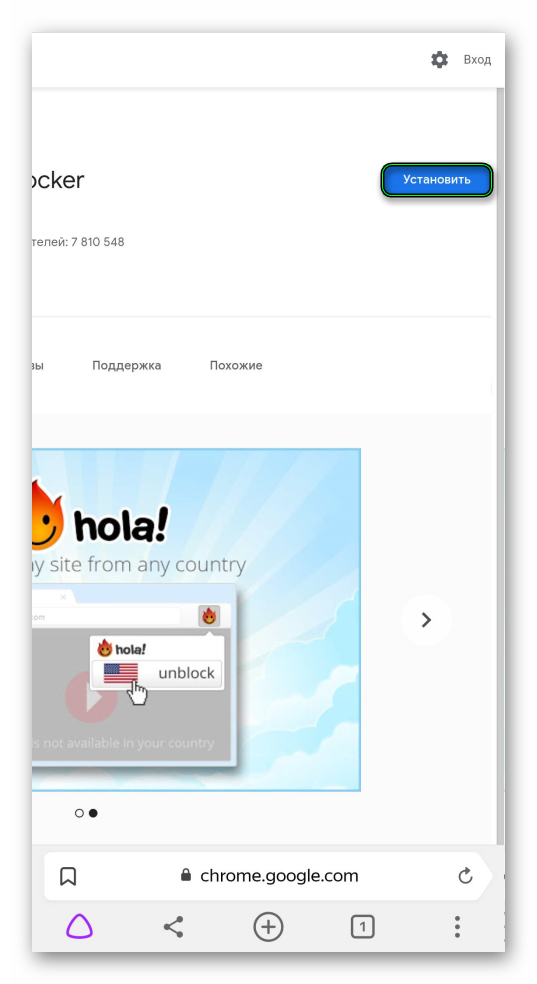
Сама по себе программа очень удобная и обладает приятным интерфейсом. Поменять IP-адрес очень легко. Нужно лишь нажать на иконку расширения, после открытия нажать на флаг страны, где располагается сервер, через который происходит текущее соединение, а затем выбрать из списка желаемый.
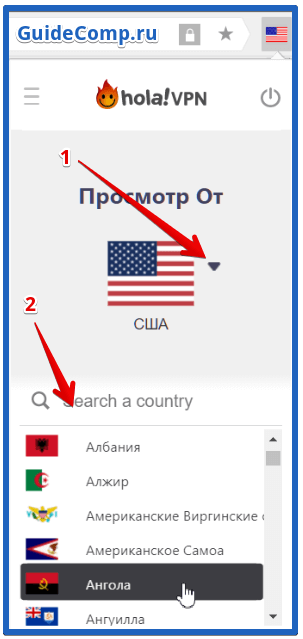
Через официальный сайт разработчика
Есть возможность скачать программу для подключения VPN с сайта разработчика на телефон, если последний это позволяет. «VNP Hola», например, дает такую возможность. Чтобы установить ее с официального веб-портала, необходимо сначала его посетить, а затем нажать на оранжевую кнопку «Get Hola. It’s free!».
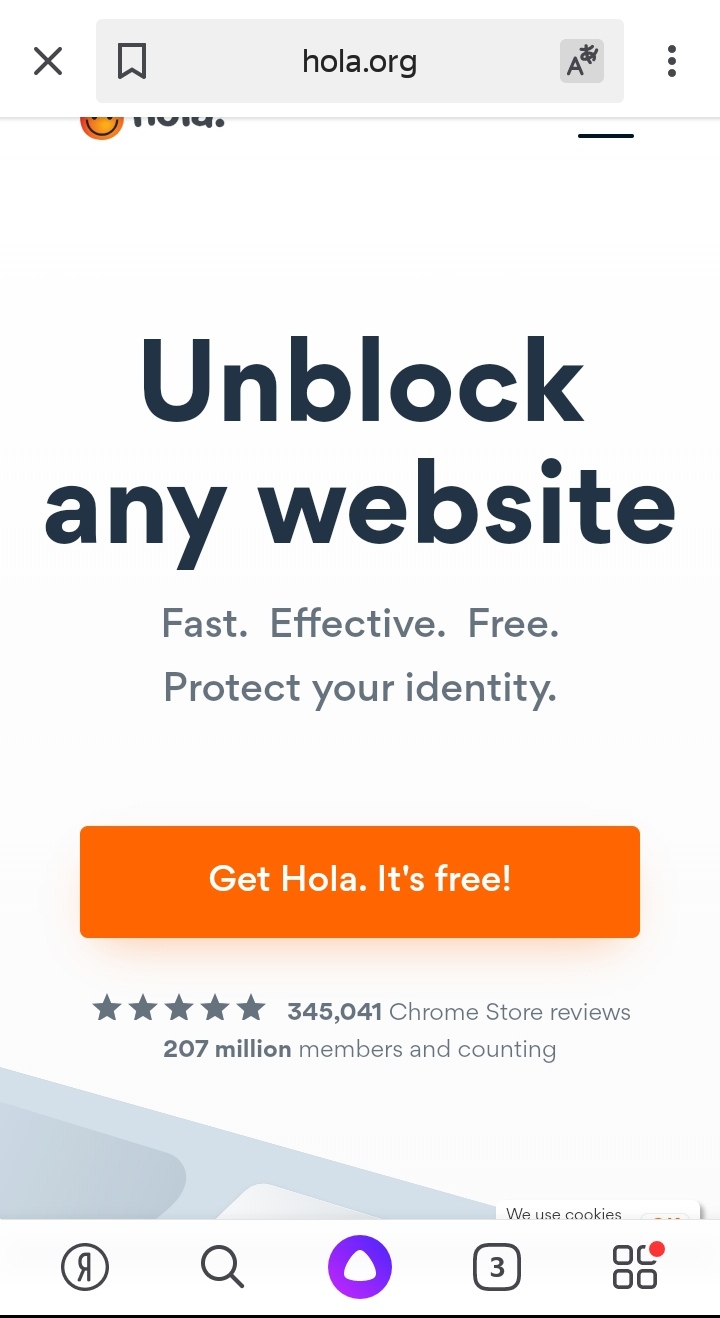
После установки расширение автоматически появится в Яндекс.Браузере, и его можно будет использовать абсолютно бесплатно.
Но «VNP Hola» — не единственная бесплатная программа, которую можно установить таким путем. Например, чтобы скачать«Browces» — многофункциональный VPN с дополнительными фишками, необходимо так же зайти на их веб-портал. Под окном «Install Browsec» необходимо выбрать либо Яндекс.Браузер, либо логотип Android — разницы особенной не будет, и расширение заработает в любом из двух случаев.
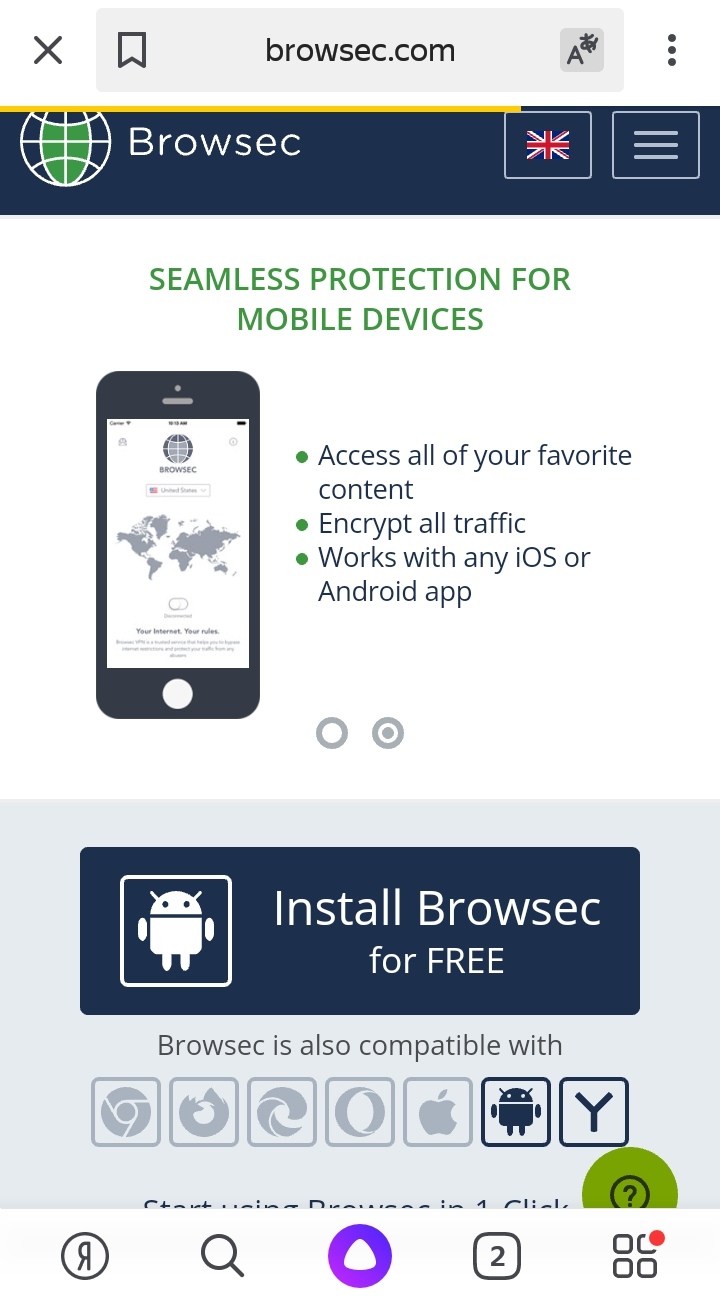
После нажатия начнется автоматическая загрузка файла. После завершения процесса нужно открыть его и, если был выбран логотип Android при загрузке, то требуется установить по умолчанию Яндекс.Браузер.
Посмотреть все установленные дополнения можно по ссылке browser://tune-frame/ (требуется вставить адресную строку и нажать Enter).